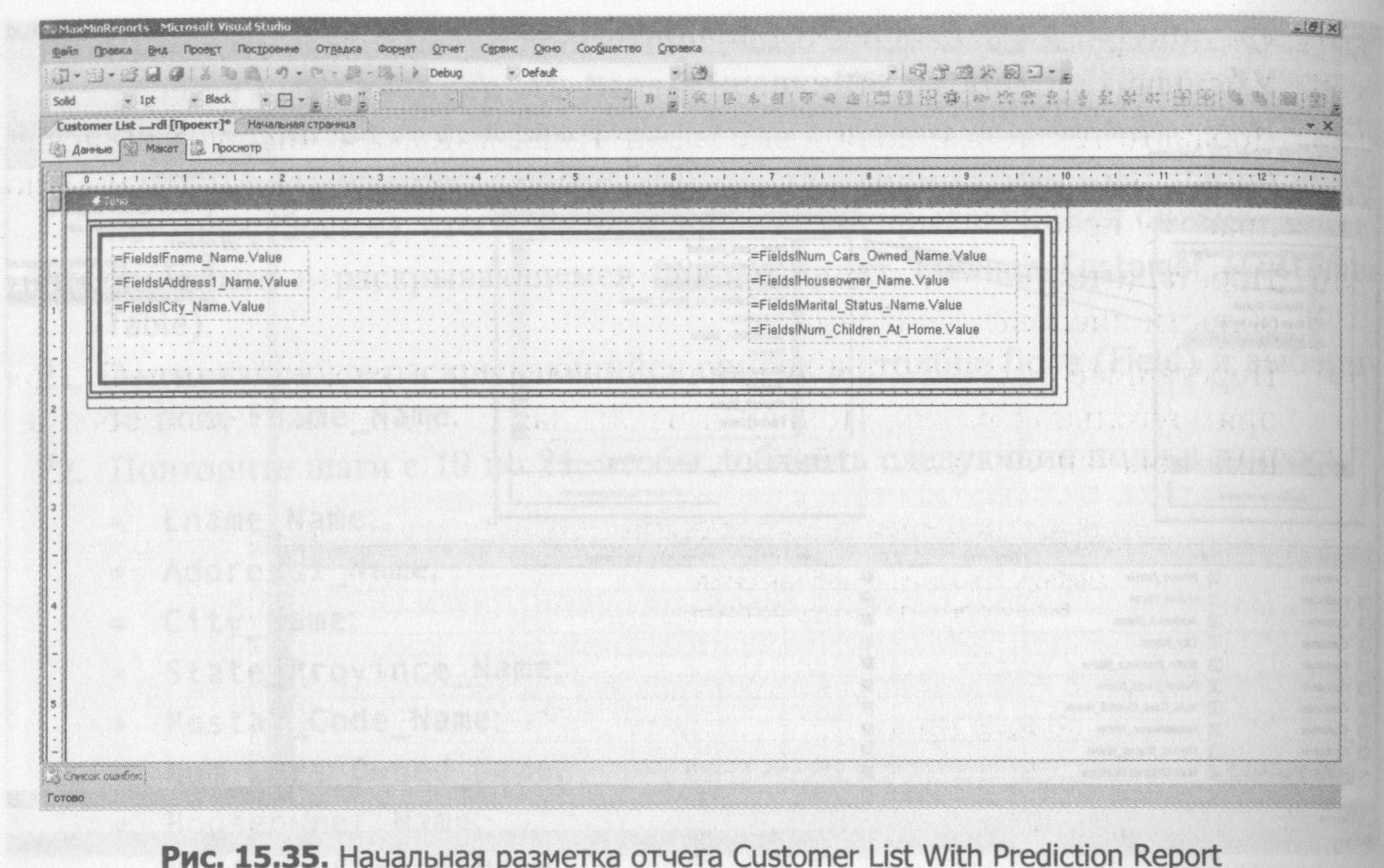- •Примечание:
- •Пошаговая процедура
- •Примечание:
- •Создание витрины данных с использованием sql Server Management Studio
- •2.Лабораторная работа №2 «Cоздание витрины данных производства для компании Maximum Miniatures с помощью sql Server Management Studio» стр 109 Содержание практики:
- •Пошаговая процедура
- •Примечание:
- •Примечание:
- •Примечание:
- •Примечание:
- •Примечание:
- •Примечание:
- •3.Лабораторная работа №3 «Создание витрины данных продаж для компании Maximum Miniatures с помощью Business Intelligence Development Studio» (121)
- •Содержание практики:
- •Потребности бизнеса.
- •Примечание:
- •Пошаговая процедура
- •Примечание:
- •Примечание:
- •Определение:
- •Примечание:
- •Примечание:
- •Примечание:
- •Примечание:
- •Витрина данных продаж
- •4.Лабораторная работа №4 «Заполнение измерениями витрины данных производства компании Maximum Miniatures с помощью служб интеграции» (143) Содержание практики:
- •Потребности бизнеса.
- •Примечание:
- •Пошаговая процедура
- •5.Лабораторная работа № 5 «Добавление второй таблицы фактов в витрину данных производства» (251)
- •Потребности бизнеса.
- •6.Лабораторная работа №6 «Заполнение таблиц фактов для витрины данных производства» (254)
- •Потребности бизнеса.
- •Примечание:
- •Пошаговая процедура
- •7.Лабораторная работа №7 «Создание olap-куба для витрины данных производства» (263)
- •Потребности бизнеса.
- •Пошаговая процедура
- •Примечание:
- •Примечание:
- •Примечание:
- •Примечание:
- •Примечание:
- •8.Лабораторная работа №8 «Работа с мерами и группами мер» (278)
- •Потребности бизнеса.
- •Примечание:
- •9.Лабораторная работа №9 «Связывание измерений в кубе Max Min Manufacturing dm» (283)
- •Потребности бизнеса.
- •10.Лабораторная работа №10 «Развертывание проекта MaxMinManufacturingDm с использованием среды Business Intelligence Development Studio» (297)
- •Потребности бизнеса.
- •Примечание:
- •11.Лабораторная работа №11 «Развертывание проекта MaxMinSalesDm с использованием мастера развертывания служб анализа» (308) Содержание практики.
- •Потребности бизнеса.
- •12.Лабораторная работа №12 «Создание крi-показателя в кубе MaxMin Manufacturing dm (317) Содержание практики.
- •Потребности бизнеса.
- •13.Лабораторная работа №13 «Создание нескольких секций на основе одной таблицы» (326)
- •14.Лабораторная работа №14 «Установка параметров хранения секции куба» (333)
- •Потребности бизнеса.
- •Пошаговая процедура
- •Примечание
- •15.Лабораторная работа №15 « Элементы, подставляемые по умолчанию, названия уровней и свойство NameColumn» (356)
- •Потребности бизнеса.
- •16.Лабораторная работа №16 «Настройка системы безопасности в olap-кубе» (369)
- •Потребности бизнеса.
- •Примечние
- •.Рисунок 16.11 Контекст безопасности
- •17.Лабораторная работа №17 «Временная аналитика» (380)
- •Потребности бизнеса.
- •18.Лабораторная работа №18 «Определение модели интеллектуального анализа» (441) Содержание практики
- •Потребности бизнеса.
- •Пошаговая процедура
- •Примечание
- •Столбцы, выбранные на этой странице, станут входными и прогнозируемыми столбцами нашей модели. Выберите следующие атрибуты:
- •Щелкните на кнопке Далее (Next), перейдя на страницу Использование столбцов для модели (Specify Mining Model Column Usage) мастера.
- •Для атрибута Num Children At Home установите флажок в столбце Прогнозируемый (Predictable) и сбросьте флажок в столбце Ввод (Input), как показано на рис.. 18.6.
- •19.Лабораторная работа №19 «Тестирование модели интеллектуального анализа» (472)
- •Потребности бизнеса.
- •21.Лабораторная работа №21 «Создание запроса с прогнозирующим соединением» (488) Содержание практики.
- •Потребности бизнеса.
- •22.Лабораторная работа №22 «Создание запроса в среде sql Server Management Studio» (497) Содержание практики.
- •Потребности бизнеса.
- •Примечание
- •Пошаговая процедура
- •23.Лабораторная работа №23 «Создание табличного отчета» (515)
- •Потребности бизнеса.
- •Пошаговая процедура
- •Примечание
- •Примечание
- •Примечание
- •Примечание
- •Примечание
- •24.Лабораторная работа №24 «Создание матричного отчета» (532)
- •Потребности бизнеса.
- •Примечание
- •Примечание
- •25.Лабораторная работа №25 «Создание отчета в виде списка» (542)
- •Потребности бизнеса.
- •Пошаговая процедура
- •Примечание
- •Примечание
- •Примечание
- •Примечание
- •26.Лабораторная работа №26 «Создание отчета в виде диаграммы» (554)
- •Потребности бизнеса.
- •Примечание
- •Примечание
- •Примечание
- •27.Лабораторная работа №27 «Создание табличного отчета» (595)
- •Потребности бизнеса.
- •28.Лабораторная работа №28 «Создание сводной таблицы» (649) Содержание практики.
- •Потребности бизнеса.
- •29.Лабораторная работа №29 «Создание сводной диаграммы» (664) Содержание практики.
- •Пошаговая процедура
- •Список рисунков
25.Лабораторная работа №25 «Создание отчета в виде списка» (542)
Содержание практики
Создание элемента отчета.
Добавление изображения в отчет.
Использование прямоугольников и линий в отчете.
Форматирование элементов отчета с помощью выражений.
Потребности бизнеса.
Отдел маркетинга компании Maximum Miniatures хотел бы иметь список, полученный из недавно приобретенного списка рассылки. Этот список должен включать имя и адрес каждого жителя, а также его статус (домовладение или аренда), семейное положение, количество машин и спрогнозированное количество детей в доме. Отдел маркетинга хотел бы также получить список тех, для кого было спрогнозировано отсутствие детей, что идентифицирует их как потенциальных покупателей товаров линейки Mythic World.
В качестве источника данных для этого отчета мы можем использовать модель анализа Neural Network - Children At Home и измерение Customer из куба MaxMin Sales DM.
Пошаговая процедура
Запустите программу Business Intelligence Development Studio, если она еще не запущена.
Откройте проект MaxMinReports, если он еще не открыт.
Закройте вкладку конструктора отчетов с отчетом Wholesale Sales By Month Report, если она еще открыта.
Щелкните правой кнопкой мыши на папке Отчеты (Reports) в окне обозревателя решений и выберите в контекстном меню команду Добавить ► Создать элемент (Add ► New Item). Откроется диалоговое окно Добавление нового элемента (Add New Item).
Выберите пункт Отчет (Report) в области Шаблоны (Templates) и в поле Имя (Name) введите имя Customer List With Prediction Report.
Щелкните на кнопке Добавить (Add). Появится вкладка Проект (Report Design) с активной вкладкой Данные (Data).
Выберите пункт Новый набор данных» (New Dataset) в раскрывающемся списке Набор данных (Dataset). Откроется диалоговое окно Набор данных (Dataset).
Введите имя MailingListPrediction в поле Имя (Name).
Выберите пункт MaxMinSalesDMCube (общий) (MaxMinSalesDMCube (shared)) в раскрывающемся списке Источник данных (Data Source).
Щелкните на кнопке ОК. Появится окно построителя MDX-запросов.
Щелкните на кнопке Расширения интеллектуального анализа данных командного типа (Command Type DMX) панели инструментов построителя MDX-запросов, чтобы переключиться в окно построителя DMX-запросов.
Щелкните на кнопке Да (Yes), чтобы подтвердить необходимость переключиться. Появится окно построителя DMX-запросов.
Щелкните на кнопке Выбрать модель (Select Model). Откроется диалоговое окно Выбор модели интеллектуального анализа (Select Mining Model).
Раскройте узел Classification - Children At Home.
Выберите модель Neural Network - Children At Home и щелкните на кнопке ОК, чтобы закрыть диалоговое окно Выбор модели интеллектуального анализа (Select Mining Model).
Щелкните на кнопке Выбрать таблицу вариантов (Select Case Table). Откроется диалоговое окно Выбор таблицы (Select Table).
Выберите таблицу Customer (MaxMi nSalesDM) и щелкните на кнопке OK, чтобы закрыть диалоговое окно Выбор таблицы (Select Table).
Выделите отображение прогнозируемого столбца Num Children At Home на поле Num_Children_At_Home и щелкните на кнопке Удалить (Delete), чтобы удалить это отображение.
В таблице окна построителя DMX-запросов щелкните в ячейке столбца Источник (Source), чтобы активизировать раскрывающийся список.
Выберите в раскрывающемся списке пункт Таблица Customer (Customer Table).
Активизируйте раскрывающийся список в столбце Поле (Field) и выберите поле Fname_Name.
Повторите шаги с 19 по 21, чтобы добавить следующие поля в запрос:
Lname_Name;
Addressl_Name;
City_Name;
State_Province_Name;
Postal_Code_Name;
Num_Cars_Owned_Name;
Houseowner_Name;
Marital_5tatus_Name.
В раскрывающемся списке следующей доступной строки столбца Источник (Source) выберите модель Neural Network - Children At Home. Поле Num Children At Home в столбце Поле (Field) будет выбрано по умолчанию.
В результате окно построителя DMX-запросов должно выглядеть так, как показано на рис. 25.1.
Перейдите на вкладку Макет (Layout).
Перетащите правую границу тела отчета так, чтобы его размер был равен 10 дюймов.
Поместите область в виде списка в тело отчета, чтобы она заняла практически весь макет.
Установите свойства списка следующим образом
Перетащите с панели элементов прямоугольную рамку внутрь списка, чтобы она заняла практически весь список.
Установите свойства прямоугольной рамки следующим образом:

Рисунок 25.133
Окно построителя DMX-запросов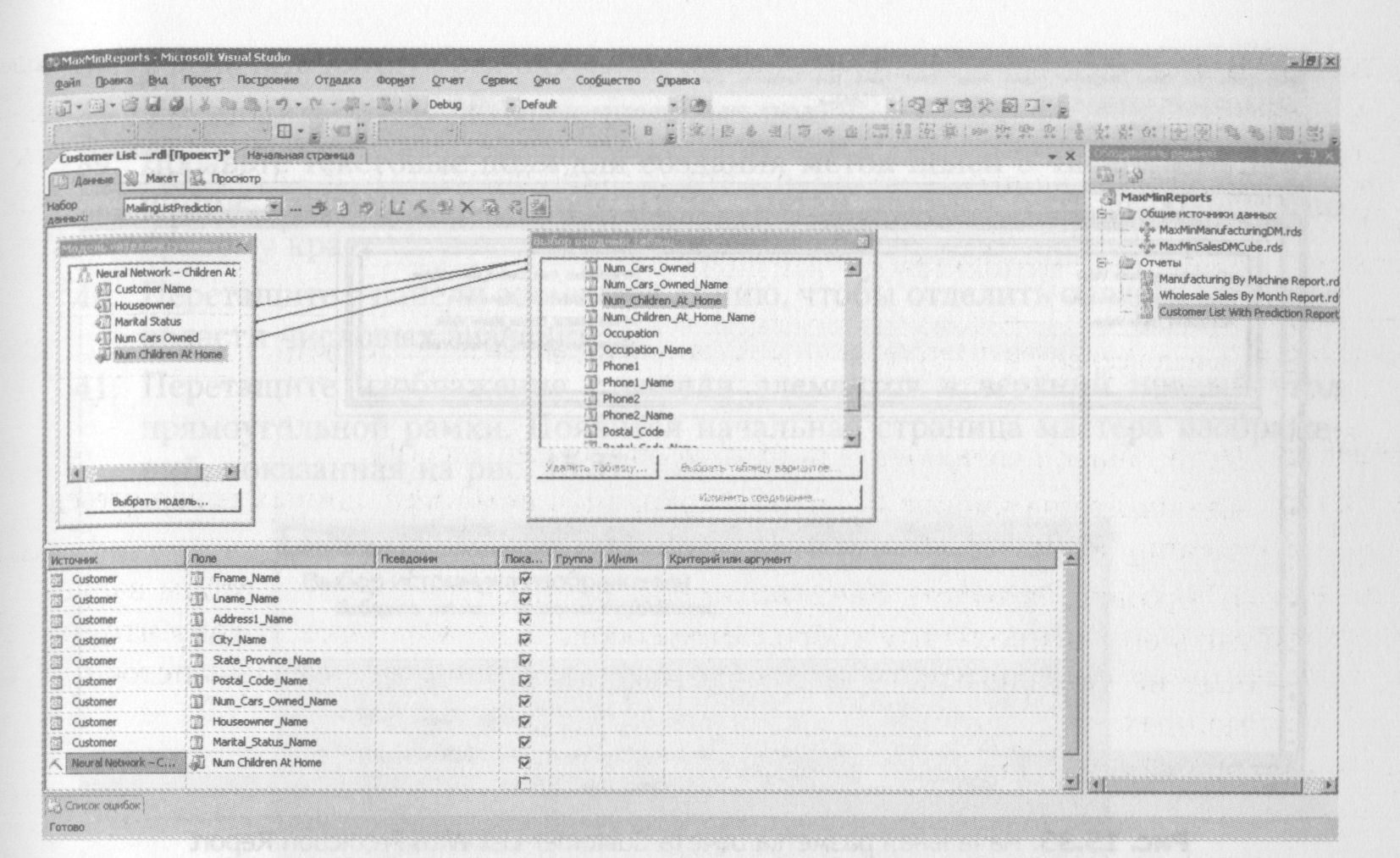
Помимо видимой прямоугольной рамки можно использовать прямоугольную рамку с отключенными границами. С ее помощью выполняется группировка элементов отчета, что может быть полезно для управления сложным макетом отчета.
Раскройте набор данных MailingListPrediction и перетащите поля в прямоугольную рамку, чтобы макет отчета выглядел так, как показано на рис. 25.2. Здесь текстовые поля расширены, чтобы показать выражения полей в каждом поле.
Щелкните правой кнопкой мыши в текстовом поле, относящемся к полю Fname_Name набора данных, и выберите в контекстном меню команду Выражение (Expression). Откроется диалоговое окно Изменить выражение (Edit Expression).
В конце существующего выражения поля введите символы &» «& (пробелы должны быть перед первым символом, между кавычками и после последнего символа).
Выберите в левом списке пункт Поля (MailingListPrediction) (Fields (MailingListPrediction)). Поля этого набора данных появятся в правом списке. Дважды щелкните в поле Lname_Name, чтобы добавить его в выражение. Поле будет вставлено в позицию курсора. Если вы выделили текст, поле будет вставлено вместо этого текста.
Рисунок 25.134 Начальная разметка отчета Customer List Prediction Report
Щелкните на кнопке ОК, чтобы закрыть диалоговое окно Изменить выражение (Edit Expression).
Аналогичным образом введите следующее выражение в текстовое поле, относящееся к полю City_Name набора данных:
=Fields!City_Name.Value & “,”&
Fields!State_Province_Name..Value & “,”&
Fields!Postal_Code_Name.Value
Рисунок 25.135
Макет
отчета
Customer List With Prediction Report с
добавленными
метками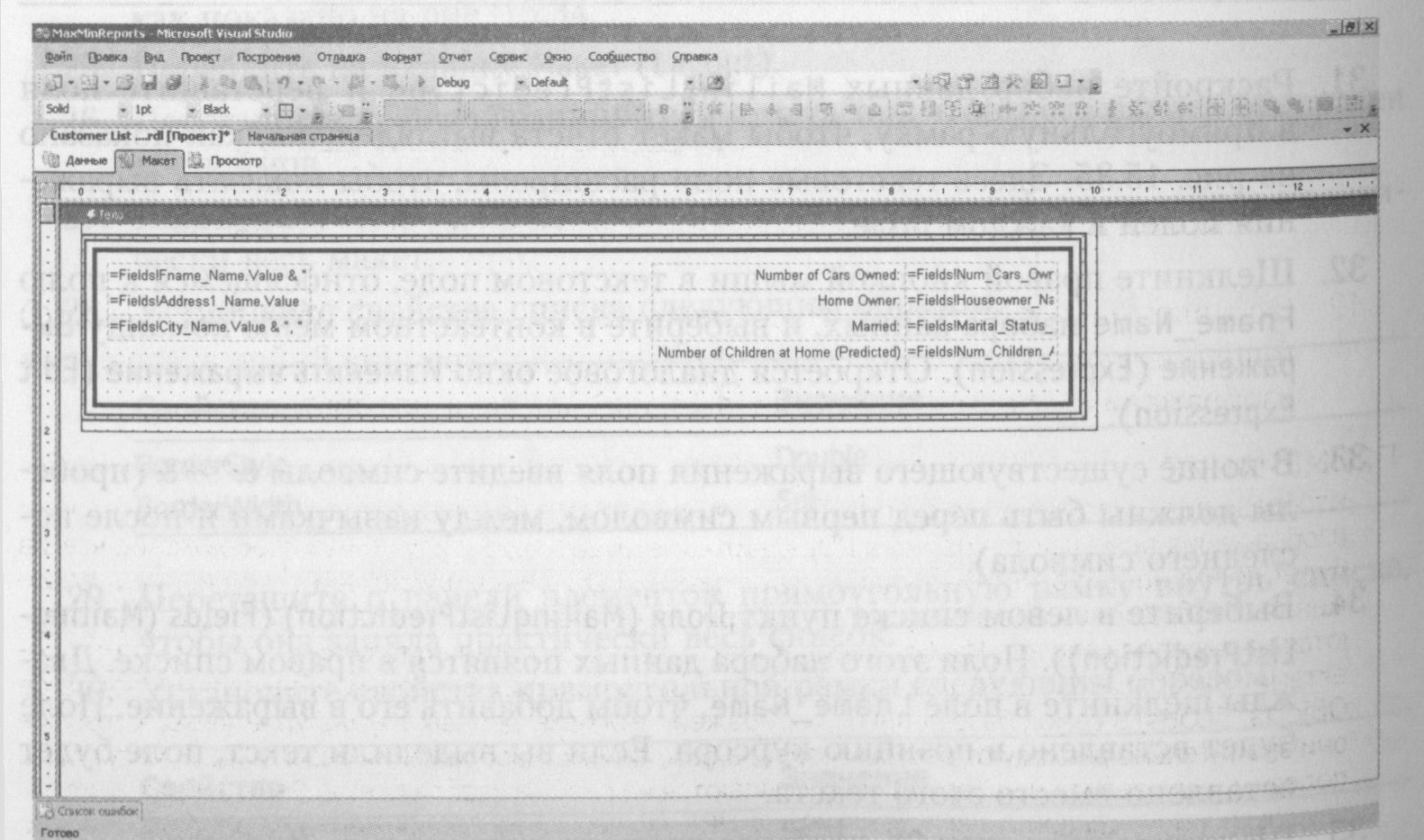
Увеличьте длину трех адресных полей.
Уменьшите длину четырех числовых полей.
Добавьте текстовые поля для создания меток полей с числовыми значениями, как показано на рис. 15.36. Метки должны быть выровнены по правому краю.
Перетащите с панели элементов линию, чтобы отделить область адреса от области числовых значений.
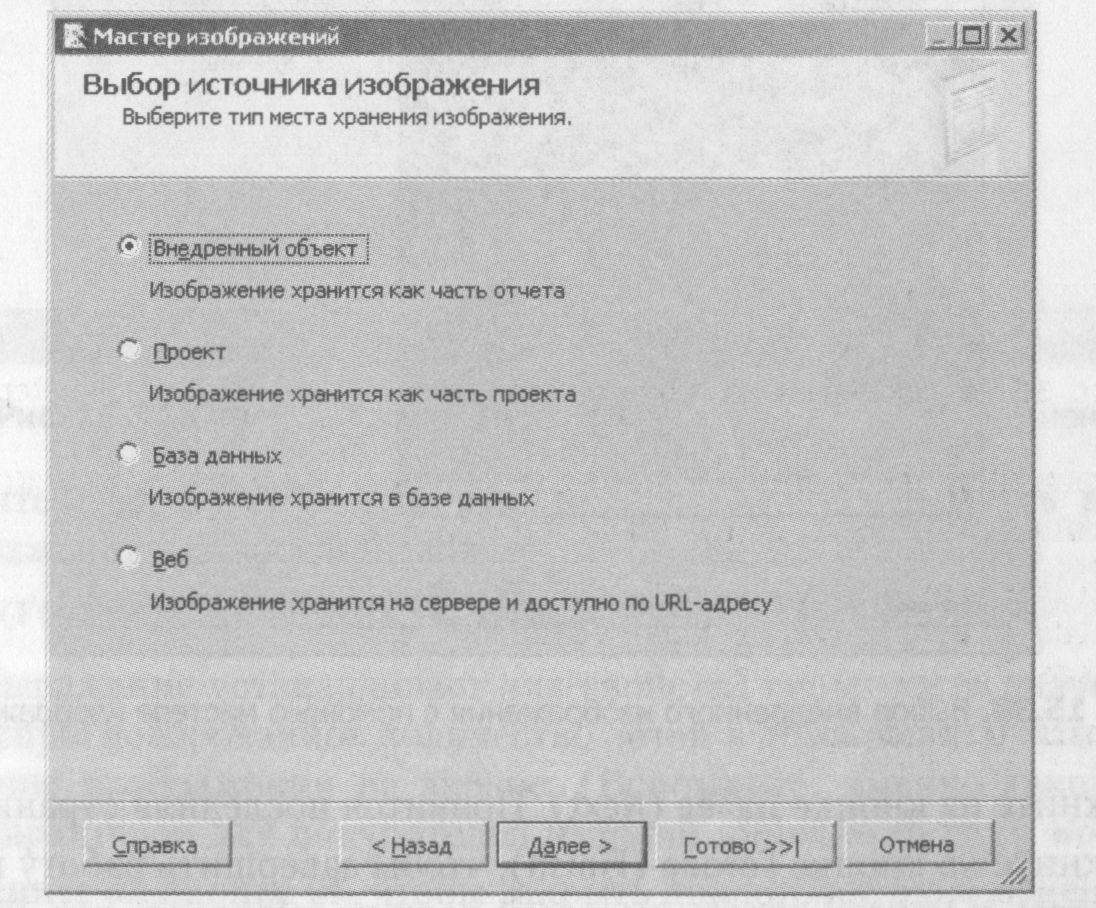
Рисунок 25.136 Выбор источника изображения с помощью мастера изображений
Перетащите изображение с панели элементов в верхний правый угол прямоугольной рамки. Появится начальная страница мастера изображений, показанная на рис. 25.4.
Оставьте установленным переключатель Внедренный объект (Embedded) и щелкните на кнопке Далее (Next). Появится страница Выбор внедренного изображения (Choose the Embedded Image) мастера изображений.
Примечание
Изображения, используемые в отчетах, могут храниться в четырех разных местах. Внедренные изображения помещаются прямо в RDL-файл отчета. Это гарантирует, что изображение всегда будет доступно для отчета, но увеличивает размер RDL-файла и усложняет изменение изображения. Изображения проекта хранятся внутри проекта отчета и вместе с отчетом разворачиваются на сервере отчетов. Изображения проекта нельзя использовать совместно с другими проектами. Изображения базы данных хранятся в виде больших бинарных объектов (Binary Large OBjects, BLOBs) в самой базе данных. Изображениями базы данных трудно управлять, к тому же они значительно расходуют ресурсы сервера баз данных. Изображения базы данных могут быть полезны, если записи в наборе данных ссылаются на разные изображения. Веб-изображения загружаются при каждой генерации отчета с URL-адресов. Веб-изображения — наиболее гибкие Для изменения и совместного использования в отчетах. Естественно, для веб-изображений требуется, чтобы соответствующие URL-адреса при генерации отчета были доступны.
Щелкните на кнопке Создать изображение (New Image). Откроется диалоговое окно Импорт изображения (Import Image). Щелчком выделите файл Mythic World Buyer.gif, который можно загрузить с веб-сайта поддержки книги, и щелкните на кнопке Открыть (Open). Вы вернетесь на страницу Выбор внедренного изображения (Choose the Embedded Image) мастера изображений, которая будет выглядеть так, как показано на рис. 25.5.
Рисунок 25.137
Выбор внедренного изображения с помощью
мастера изображений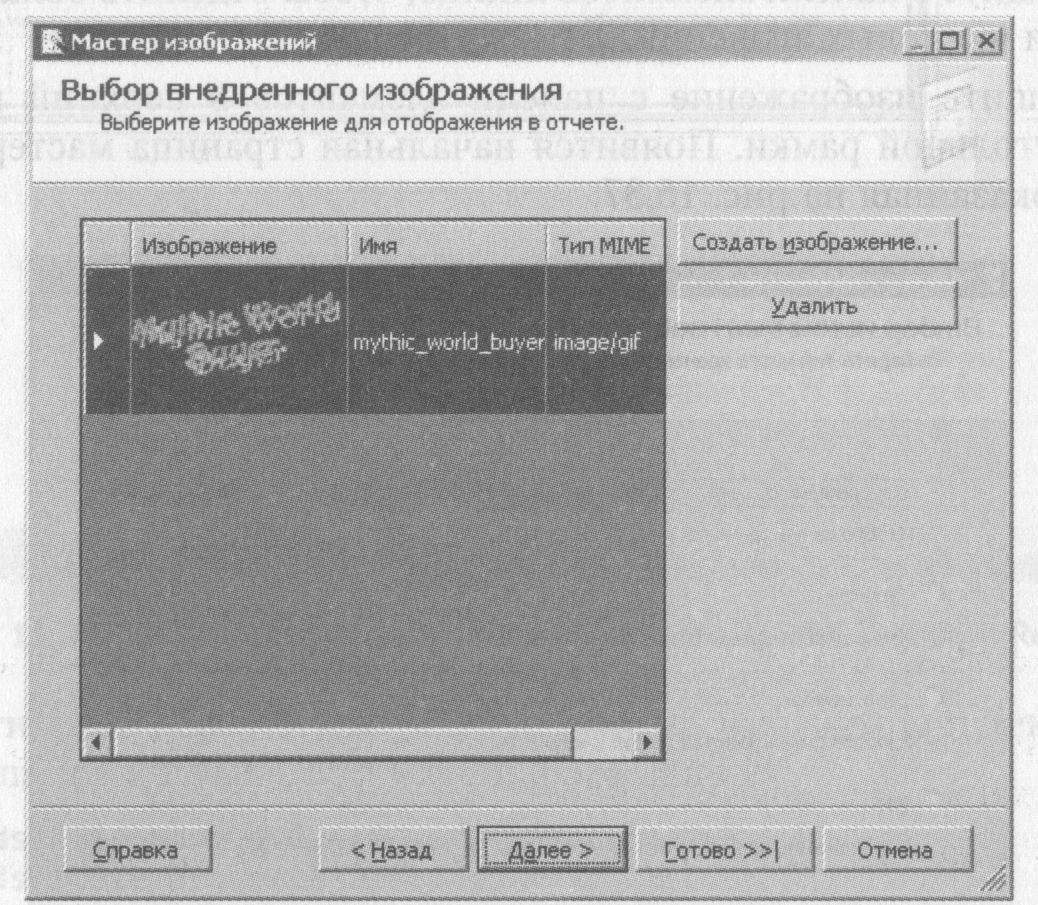
Щелкните на кнопке Далее (Next). Появится последняя страница мастера.
Щелкните на кнопке Готово (Finish), чтобы завершить работу мастера. Вы вернетесь к макету отчета, который должен выглядеть так, как показано на рис. 25.6.